
حالت بازیابی وردپرس چیست و چگونه در رفع خطای بحرانی کمک میکند؟
گاهی اوقات در وردپرس با خطاهایی مواجه میشوید که میتواند دسترسی شما را به پیشخوان مدیریت و وبسایتتان مختل کند. اما نگران نباشید، وردپرس قابلیتی به نام «حالت ریکاوری» دارد که به شما کمک میکند تا بدون نیاز به دانش فنی پیچیده، وبسایت خود را بازیابی کنید.
حالت بازیابی وردپرس راه حلی است که به شما امکان میدهد خطاهایی را شناسایی و برطرف کنید که از دسترسی شما به پیشخوان وردپرس جلوگیری میکنند. این خطاها و مشکلات ممکن است به دلیل تداخل افزونهها، مشکلات قالب یا موارد دیگر اتفاق افتند.
در این مقاله، به بررسی کامل حالت ریکاوری وردپرس (WordPress recovery mode)، علل بروز آن، نحوه دسترسی، استفاده از آن و در نهایت، خروج از این حالت را توضیح میدهیم. با ما همراه باشید تا وبسایت خود را از خطاهای بحرانی نجات دهید.
حالت ریکاوری وردپرس چیست و چگونه به شما کمک میکند؟
تصور کنید در حال ورود به پیشخوان مدیریت وبسایت وردپرسی خود هستید که با یک خطای بحرانی (Crital Error) مواجه میشوید و امکان دسترسی به داشبورد برایتان وجود ندارد. در این شرایط، وردپرس به طور خودکار وارد حالت ریکاوری یا Recovery Mode میشود.

حالت ریکاوری در واقع یک ویژگی امنیتی در وردپرس است که به شما امکان میدهد از طریق یک لینک ویژه که به ایمیل مدیریت شما ارسال میشود، به داشبورد وردپرس دسترسی پیدا کنید. این ایمیل حاوی اطلاعاتی درباره خطای رخ داده و نحوه رفع آن است. با استفاده از این لینک میتوانید وارد پیشخوان مدیریت شده و مشکل را برطرف کنید. به این ترتیب، بدون نیاز به اتصال به سایت از طریق FTP و صرف زمان زیاد، میتوانید وبسایت خود را به حالت عادی برگردانید.
چه عواملی باعث فعال شدن حالت ریکاوری وردپرس میشوند؟
حالت ریکاوری وردپرس به صورت خودکار فعال میشود و نیازی به فعالسازی دستی آن نیست. اما چه خطاهایی باعث فعال شدن این حالت میشوند؟ به طور کلی، هرگاه وردپرس کدی را شناسایی کند که میتواند باعث اختلال در عملکرد سایت شود، حالت ریکاوری فعال میشود. این کد میتواند از یک افزونه یا قالب معیوب، یا حتی از کدهای سفارشی که شما به سایت اضافه کردهاید (مثلاً از طریق فایل functions.php) ناشی شود.
برخی از خطاهای رایج که میتوانند حالت ریکاوری را فعال کنند عبارتند از:
- خطای داخلی سرور (Internal Server Error): این خطا که همان خطای 500 است، معمولاً به دلیل مشکل در سرور یا کدهای سایت رخ میدهد.
- خطای Syntax: این خطا زمانی رخ میدهد که در کدهای سایت، خطاهای نحوی وجود داشته باشد.
- ناسازگاری افزونهها: گاهی اوقات، نصب افزونههای ناسازگار با یکدیگر یا با نسخه وردپرس، میتواند منجر به بروز خطا و فعال شدن حالت ریکاوری شود.
- مشکل در قالب: قالبهای معیوب (در کد آنها مشکل وجود دارد) یا ناسازگار با نسخه وردپرس نیز میتوانند باعث بروز خطا و فعال شدن حالت ریکاوری شوند.
در خطاهای رایج وردپرس مجموعهای از مهمترین ارورهایی که در سایتهای وردپرسی با آنها مواجه میشوید، کدهای وضعیت HTTP و غیره را به همراه روش حل آنها آوردهایم.
حالت ریکاوری وردپرس چه اقداماتی انجام میدهد؟
هنگامی که وردپرس با یک خطای بحرانی مواجه میشود و حالت ریکاوری را فعال میکند، چند اقدام مهم انجام میدهد.
- متوقف کردن کد مشکلساز: وردپرس سعی میکند کدی را که باعث بروز مشکل شده است، به طور موقت متوقف کند تا شما بتوانید به پیشخوان مدیریت دسترسی پیدا کنید. به عنوان مثال، اگر مشکل از یک افزونه خاص باشد، وردپرس آن افزونه را غیرفعال میکند.
- ارسال ایمیل ریکاوری: وردپرس یک ایمیل به آدرس ایمیلی که به عنوان «ایمیل مدیریت» در تنظیمات وردپرس ثبت شده است، ارسال میکند. این ایمیل حاوی یک لینک ویژه برای دسترسی به حالت ریکاوری است.
- نمایش پیام خطا: به جای نمایش خطای اصلی در سایت، وردپرس یک پیام ساده مانند «در این وبسایت یک خطای بحرانی رخ داده است» را نمایش میدهد.
چگونه به حالت ریکاوری وردپرس دسترسی پیدا کنیم؟
همانطور که گفته شد، حالت ریکاوری به طور خودکار فعال میشود. اما برای دسترسی به آن، نمیتوانید مانند حالت عادی وارد پیشخوان مدیریت شوید. برای دسترسی به حالت ریکاوری، باید از لینک ویژهای که در ایمیل ریکاوری برای شما ارسال شده است استفاده کنید. این لینک چیزی شبیه به لینک زیر است است؛ به جای Yoursite.com آدرس سایت شما قرار دارد.
https://yoursite.com/wp-login.php?action=enter_recovery_mode&rm_token=KfHPAWSJ&rm_key=s0OG1KyTAdwk0
ایمیل ریکاوری حاوی جزئیات خطای رخ داده و لینک دسترسی به حالت ریکاوری است.
دسترسی به حالت ریکاوری از طریق لینک ایمیل
اگر خطای رخ داده به دلیل مشکل در افزونه یا قالب باشد، میتوانید از طریق حالت ریکاوری آن را برطرف کنید. در صورتی که با صفحه سفید یا پیام خطا مواجه شدید، مراحل زیر را دنبال کنید:
- به ایمیل مدیریتی خود (ایمیلی که در تنظیمات وردپرس ثبت کردهاید) وارد شوید.
- ایمیل ریکاوری را پیدا کنید؛ این ایمیل حاوی اطلاعاتی درباره خطای رخ داده و یک لینک برای دسترسی به حالت ریکاوری است.
- روی لینک موجود در ایمیل کلیک کنید تا به پیشخوان مدیریت در حالت ریکاوری هدایت شوید.
- در پیشخوان، یک بنر با عنوان «Recovery Mode» مشاهده خواهید کرد.
- اکنون میتوانید مانند حالت عادی وارد پیشخوان شوید و مشکل را برطرف کنید.
رفع مشکل پس از ورود به پیشخوان وردپرس
- غیرفعال کردن افزونه یا قالب مشکلساز: اگر در ایمیل ریکاوری، افزونه یا قالب مشکلساز مشخص شده باشد، میتوانید آن را غیرفعال کنید. برای غیرفعال کردن افزونه، به بخش افزونهها > همه افزونهها در پیشخوان وردپرس بروید و روی لینک غیرفعال کردن در زیر افزونه مورد نظر کلیک کنید.
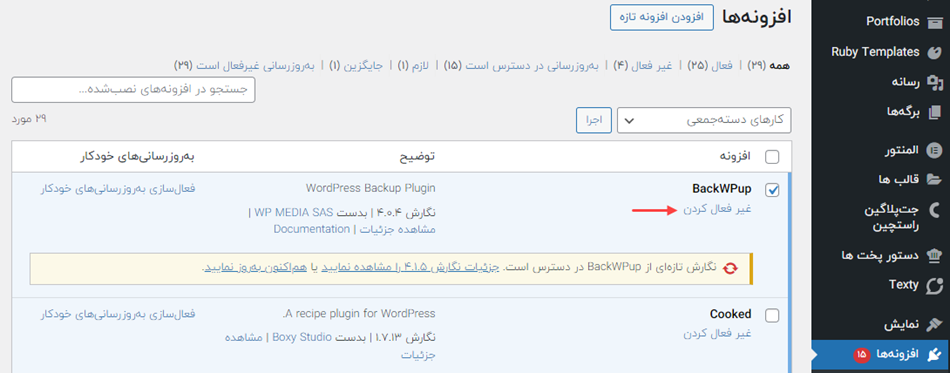
- غیرفعال کردن همه افزونهها: اگر در ایمیل، افزونه یا قالب مشکلساز مشخص نشده باشد، میتوانید همه افزونهها را غیرفعال کنید و سپس یکی یکی آنها را فعال کنید تا افزونه مشکلساز را پیدا کنید.
دسترسی به حالت ریکاوری وردپرس بدون لینک ایمیل (روش دستی)
گاهی اوقات ممکن است به ایمیل مدیریتی دسترسی نداشته باشید. در این صورت، میتوانید از روشهای دستی برای دسترسی به حالت ریکاوری استفاده کنید.
ویرایش فایل wp-config.php
- با استفاده از یک نرمافزار FTP مانند FileZilla و از طریق Site manager به سرور خود متصل شوید. در آموزش کار با فایل زیلا، نحوه اتصال آن به فایلهای سایت را توضیح دادهایم.
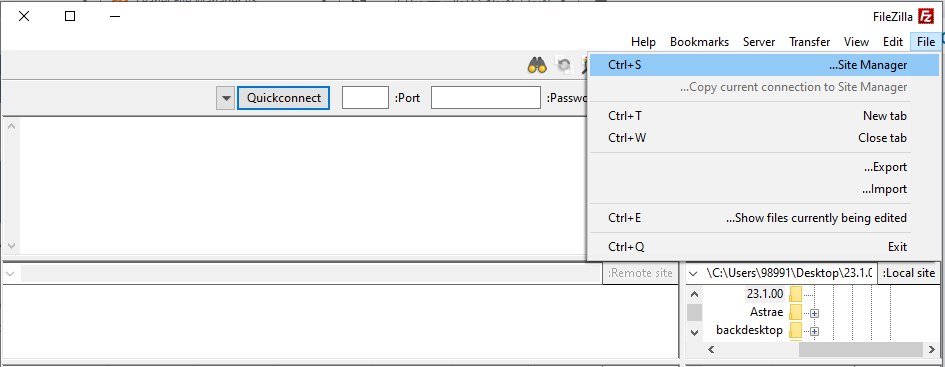
- فایل wp-config.php را پیدا کرده و آن را ویرایش کنید.
- کد زیر را به فایل اضافه کنید و به جای Email@yoursite.com آدرس ایمیل خود را وارد کنید.
define( ‘RECOVERY_MODE_EMAIL’, ‘you@yoursite.com’ );
- فایل را ذخیره کنید. با این کار، وردپرس ایمیل ریکاوری را به آدرس ایمیل مشخص شده ارسال میکند. توجه داشته باشید که اگر در آن روز ایمیلی ارسال شده باشد، باید 24 ساعت صبر کنید تا ایمیل جدید ارسال شود.
اضافه کردن دستی URL ریکاوری
- صفحه اصلی سایت خود را در مرورگر باز کنید.
- عبارت /wp-login.php?action=entered_recovery_mode را به انتهای آدرس URL اضافه کنید.
- اگر از افزونه یا روش دیگری برای تغییر آدرس ورود به پیشخوان استفاده میکنید، باید آدرس را متناسب با آن تغییر دهید. به عنوان مثال، اگر آدرس ورود شما /custom-login/ است، باید از آدرس /custom-login/?action=entered_recovery_mode استفاده کنید.
نکته: در این روش، ممکن است اطلاعات دقیقی درباره خطای رخ داده دریافت نکنید و نیاز به بررسی بیشتر داشته باشید.
استفاده از افزونههای امنیتی وردپرس یکی از مهمترین اقداماتی است که میتوانید برای افزایش امنیت سایت خود انجام دهید. آیتمز سکوریتی با محافظت از سایت شما در برابر حملات، مسدودسازی دسترسی به سایت از آی پی مشخص، تغییر آدرس ورود به وردپرس و اقدامات دیگر گزینه مناسبی است.
چگونه از حالت ریکاوری خارج شویم؟
خروج از حالت بازیابی در وردپرس بسیار ساده است؛ وردپرس دو راه برای خروج از این حالت ارائه میدهد.
- کلیک روی دکمه قرمز رنگ «خروج از حالت ریکاوری» در نوار بالای پیشخوان مدیریت.
- کلیک روی لینکی که در کنار پیام خطا در پیشخوان نمایش داده میشود.
نکته مهم: قبل از خروج از حالت ریکاوری مد در وردپرس، مطمئن شوید که مشکل را برطرف کردهاید. در غیر این صورت، سایت شما همچنان با خطا مواجه شده و برای بازدیدکنندگان غیرقابل دسترس خواهد بود.
حالت بازیابی وردپرس کمک میکند تا مشکلات وب سایت خود را شناسایی و اصلاح کنید. اغلب اوقات، ماگر مشکل یک افزونه، یا خطا در کد سفارشی شده باشد به راحتی میتوان آن را ردیابی کرد. با این حال، ممکن است نیاز به عیبیابی اضافی باشد. اگر با روشهایی که در این گفتیم موفق به رفع مشکل نشدید در خطاهای رایج وردپرس همه نکاتی که میتوانید برای رفع انواع خطاها رعایت کنید را آوردهایم.
امیدواریم این مقاله به شما در درک و استفاده از حالت ریکاوری وردپرس کمک کرده باشد. با استفاده از این قابلیت، میتوانید به راحتی خطاهای بحرانی را برطرف کرده و وبسایت خود را به حالت عادی برگردانید.

















